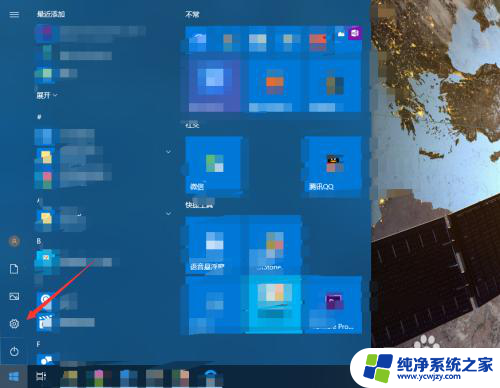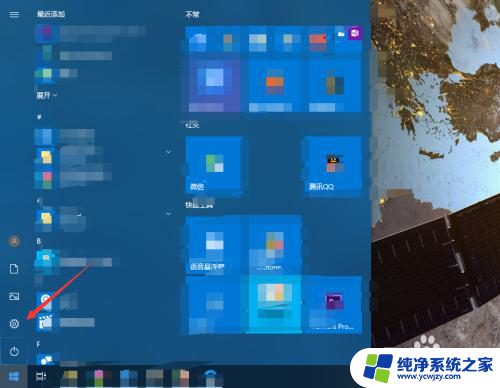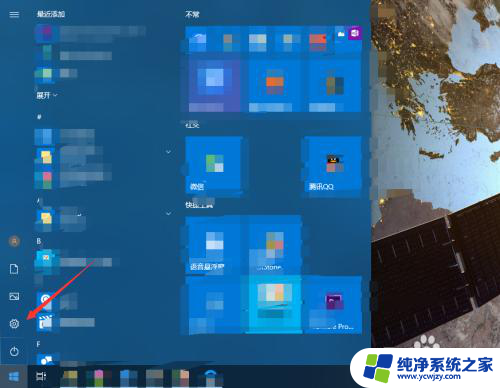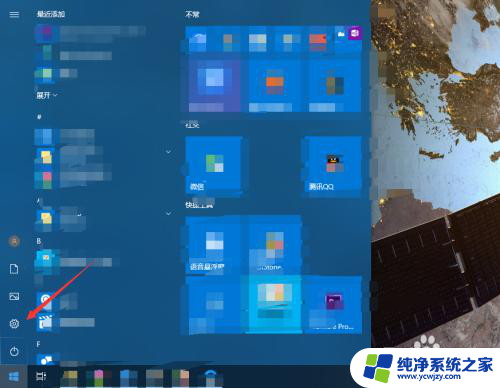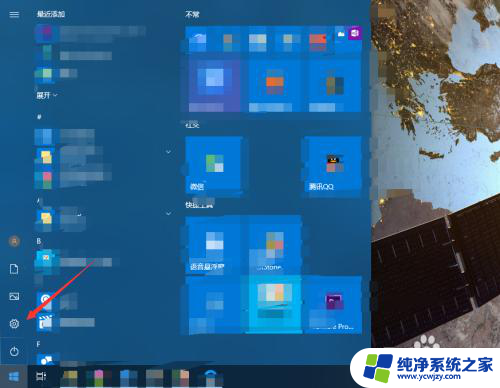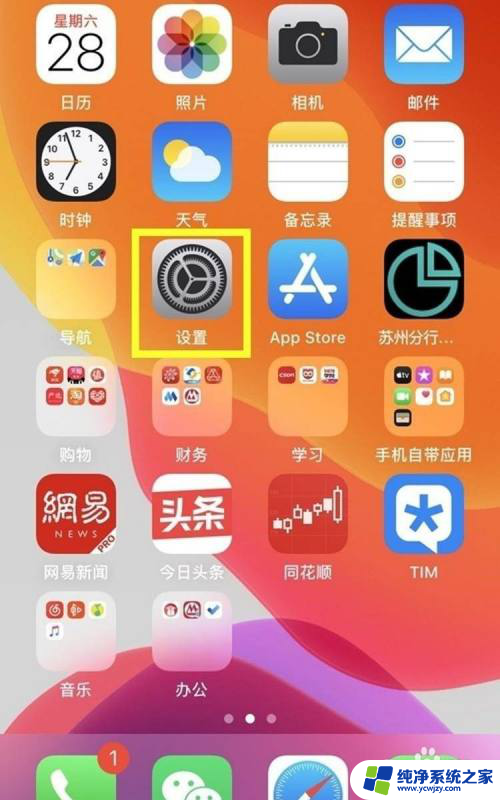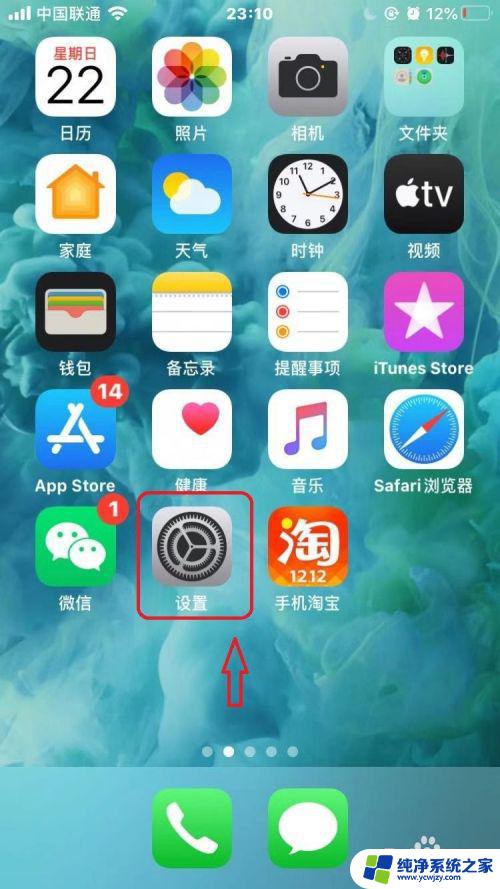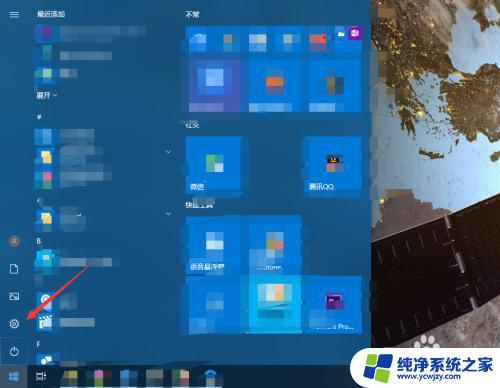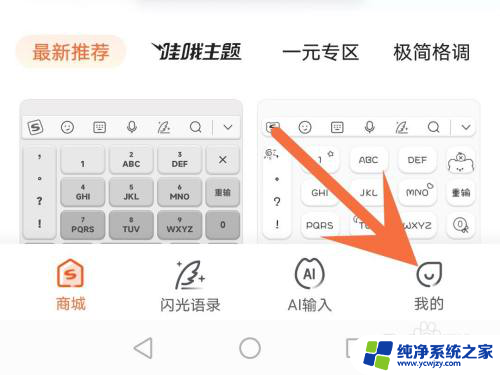关闭键盘按键声音 怎样关闭电脑键盘按键声音
更新时间:2023-12-19 13:06:54作者:xiaoliu
在日常使用电脑的过程中,键盘按键声音常常成为我们注意力分散的源头,这些嘈杂的声音不仅会打断我们的思绪,还会影响周围人的工作和休息。很多人并不清楚如何关闭键盘按键声音,导致这个问题一直困扰着他们。事实上关闭电脑键盘按键声音并不难,只需要掌握几个简单的方法即可享受安静的工作环境。本文将为大家介绍几种关闭键盘按键声音的方法,让我们摆脱这一困扰,提高工作效率。
具体方法:
1.点击电脑的开始按钮,选择设置。
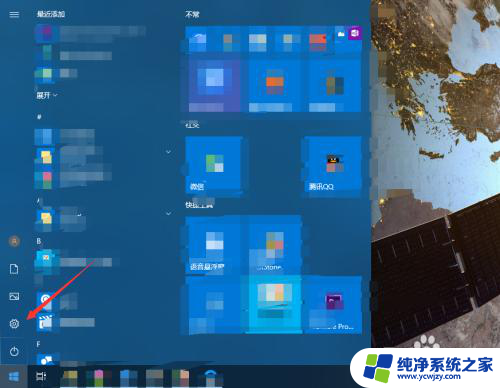
2.进入轻松使用。
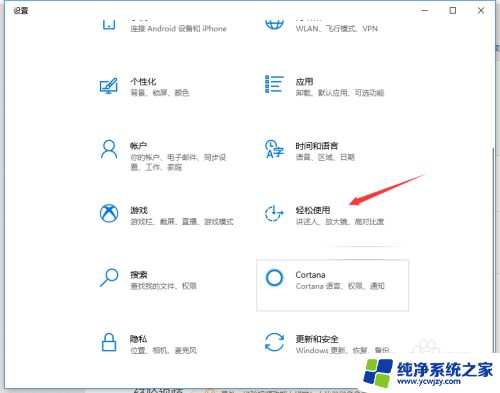
3.点击左侧的键盘。
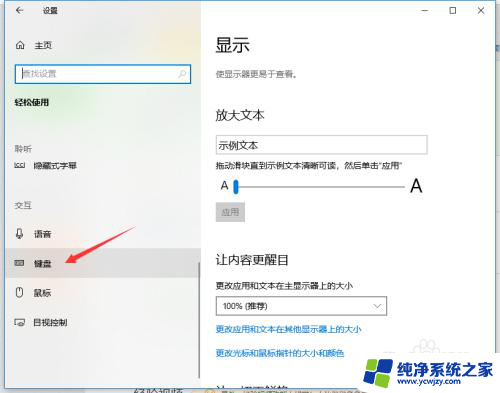
4.如果打开了粘滞键,取消其按键播放声音。
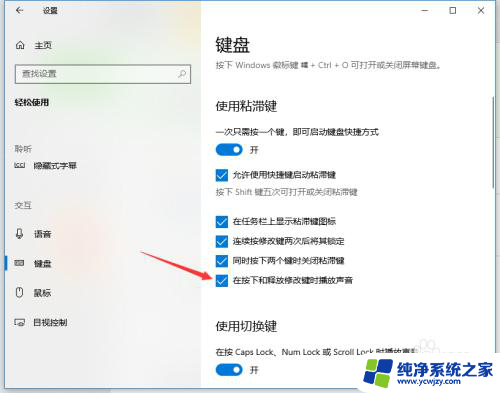
5.若打开了筛选键,取消其按键时发出声音。
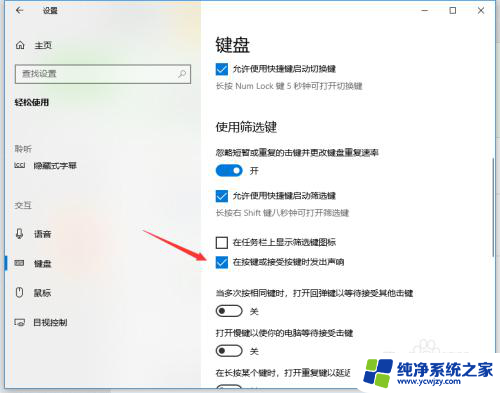
6.关闭图中所示的按钮即可关闭键盘多数的按键声音。
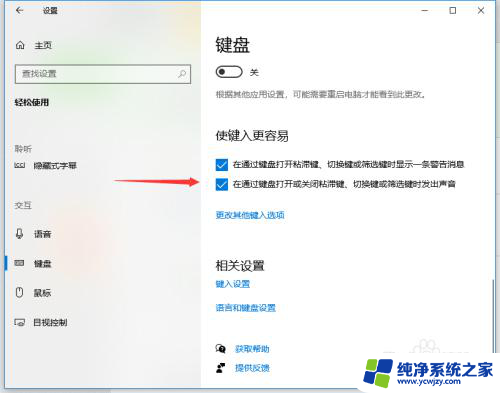
以上就是关闭键盘按键声音的全部内容,如果有其他用户遇到同样的问题,可以按照以上方法来解决。